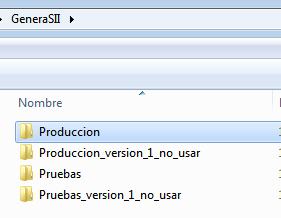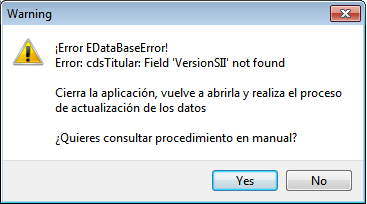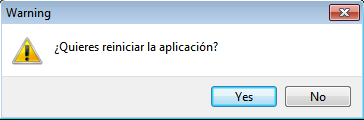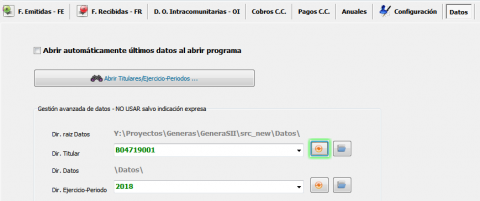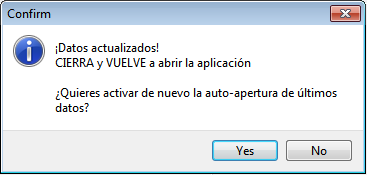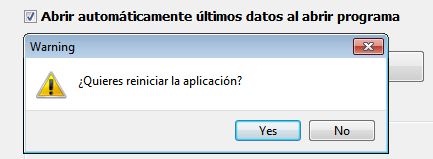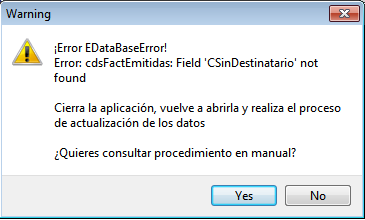Pasar de SII 1.0 a 1.1, de GeneraSII 1.* a 2.*
GeneraSII versión 2 pasa automáticamente a la versión 1.1 del SII el 01/07/2018. Por lo que si no hay cambios en esta nueva versión 1.1 del SII que le afecten, el cambio será automático y transparente para el usuario.
Puede actualizar GeneraSII a la nueva versión 2 antes de esa fecha y seguirá enviando en versión 1.0 de SII hasta ese día.
Tengan en cuenta que, dependiendo del destino, la versión 1.0 dejará de funcionar entre el 15 y 20 de Julio. Actualice antes de esa fecha.
Todas las configuraciones y datos se respetan y son compatibles entre ambas versiones del SII. Tampoco varía el procedimiento de trabajo habitual.
Preparar datos para traspaso a versión 2 de GeneraSII
No es imprescindible, pero si recomendable que cree una copia de seguridad antes de actualizar a la nueva versión de GeneraSII.
Será tan sencillo como copiar el directorio completo y cambiarle el nombre a esa copia en su explorador de archivos.
Actualizar a versión 2
Entre en el directorio que va a traspasar a versión 2 y actualice de versión como lo hace normalmente.
Actualizar estructura de datos
La estructura de datos ha cambiado y no es compatible con la usada en la versión 1 de GeneraSII. Actualice la estructura de datos.
Al ejecutar aparecerá un aviso:
El procedimiento ya está explicando en este manual, así que puede decir "No" a lo de visualizar el manual.
El programa desactiva la apertura automática de los últimos datos y pide reiniciarse:
Ahora vamos a pestaña de Datos.
Pulsamos icono ![]() de "Dir. Titular" para actualizar tablas de configuración a nivel de titular: Titular, Campos, ClavesFiscales, ConfCarga, Descripciones, ...
de "Dir. Titular" para actualizar tablas de configuración a nivel de titular: Titular, Campos, ClavesFiscales, ConfCarga, Descripciones, ...
Pulsamos icono ![]() de "Dir. Ejercicio-Periodo" para actualizar tablas de ejercicio: FactEmitidas, FactRecibidas, ...
de "Dir. Ejercicio-Periodo" para actualizar tablas de ejercicio: FactEmitidas, FactRecibidas, ...
Tras esto el programa preguntará si se quiere activar la auto-apertura:
Si no quiere actualizar la estructura de datos de otro Ejercicio-Periodo, puede darle a Yes/Si.
Se le pedirá reiniciar la aplicación.
Si cambia a un Ejercicio-Periodo con la estructura de datos obsoleta le saldrá el mensaje indicando el error. Realice el mismo procedimiento anterior pero solo para actualizar Ejercicio-Periodo, no será necesario actualizar tablas de Titular.
Pulsamos icono ![]() de "Dir. Ejercicio-Periodo" para actualizar tablas de ejercicio: FactEmitidas, FactRecibidas, ...
de "Dir. Ejercicio-Periodo" para actualizar tablas de ejercicio: FactEmitidas, FactRecibidas, ...